Comment copier un style de calque vers un autre calque dans Photoshop CS5
Adobe Photoshop CS5 dispose d'un ensemble distinct de menus, d'actions et de réglages que vous pouvez appliquer aux calques individuels de vos images. En utilisant des combinaisons de ces outils d'édition, il est possible d'obtenir des effets vraiment remarquables sur un calque. Mais chacun de ces effets pourrait être si fortement stylisé que tenter de reproduire chaque effet pourrait se révéler être une tâche herculéenne. Cependant, votre image serait considérablement améliorée si vous pouviez appliquer l'ensemble de styles d'un calque à un autre. Heureusement, Adobe a réalisé que les utilisateurs pourraient vouloir savoir comment copier un style de calque sur un autre calque dans Photoshop CS5, ils ont donc fourni une méthode pour y parvenir.
Copier et coller des styles de calque dans Photoshop CS5
J'ai trouvé cette application très utile lorsque je traite plusieurs couches de texte. Pour de nombreux modèles que je crée dans Photoshop, j'aime diviser mon texte en différents calques en fonction de l'emplacement dans l'image. Étant donné qu'une grande partie de l'utilisation de Photoshop me nécessite de faire de légers ajustements de position sur mes calques, il est beaucoup plus simple pour moi de faire glisser des calques de texte autour de la toile au lieu d'ajuster le texte réel contenu dans le calque. Comme j'aime souvent avoir une uniformité entre des textes similaires, je trouve très utile la possibilité de répliquer des styles de calque.
Commencez le processus de copie de vos styles de calque en ouvrant l'image contenant les calques avec lesquels vous souhaitez travailler.
Appuyez sur F7 sur votre clavier si le panneau Calques n'est pas visible sur le côté droit de la fenêtre.
Cliquez avec le bouton droit sur le calque dans le panneau Calques contenant les styles que vous souhaitez copier, puis cliquez sur l'option Copier le style de calque en bas du menu.

Cliquez avec le bouton droit sur le calque dans lequel vous souhaitez coller les styles copiés, puis cliquez sur l'option Coller le style de calque .
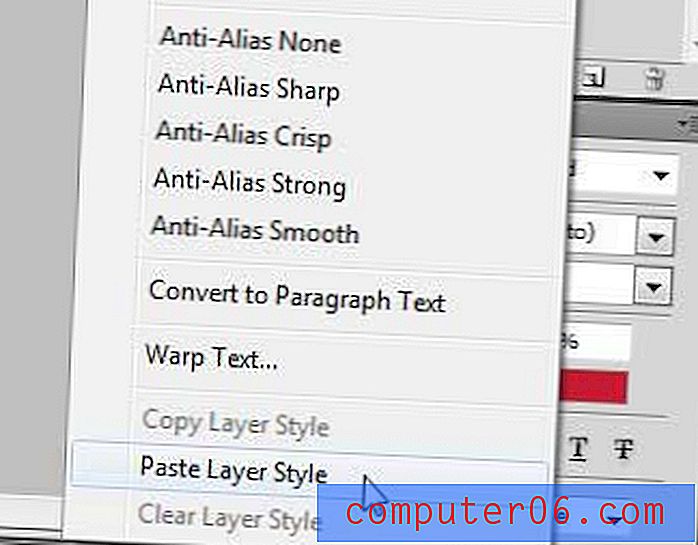
Le calque sur lequel vous venez de coller les styles doit avoir exactement les mêmes effets que le calque d'origine. Notez cependant que ces styles ne sont pas liés les uns aux autres. Si vous apportez une modification à l'un des calques après avoir copié et collé les styles, cette modification ne sera pas également appliquée à l'autre calque. Vous devrez soit répliquer les nouvelles modifications sur chaque calque, soit copier les styles de calque du calque mis à jour sur chaque calque supplémentaire.
Si vous avez remarqué dans le menu contextuel qui était affiché lorsque vous avez cliqué avec le bouton droit sur le premier calque, vous avez également la possibilité d’ effacer les styles de calque, si vous le souhaitez. Cela peut être utile si vous en avez trop fait pour un calque et que vous ne pouvez plus annuler facilement toutes les modifications que vous avez apportées.



